So beheben Sie „Failed to Download Attachment from Multimedia Message“ in Android
Veröffentlicht: 2023-01-07Zeigt Ihr Android-Telefon beim Versuch, eine MMS-Nachricht herunterzuladen, den Fehler „Failed to Download Attachment From Multimedia Message“ an? Möglicherweise ist Ihre Nachrichten-App fehlerhaft oder es liegen andere Netzwerkprobleme mit Ihrem Telefon vor. Wir zeigen Ihnen einige Möglichkeiten, dieses Problem zu beheben.
Einige mögliche Gründe, warum Sie Ihre MMS-Nachricht nicht herunterladen können, sind eine inaktive Internetverbindung, fehlerhafte SMS-App-Cache-Daten, falsche APN-Einstellungen und Fehler im Telefonsystem.
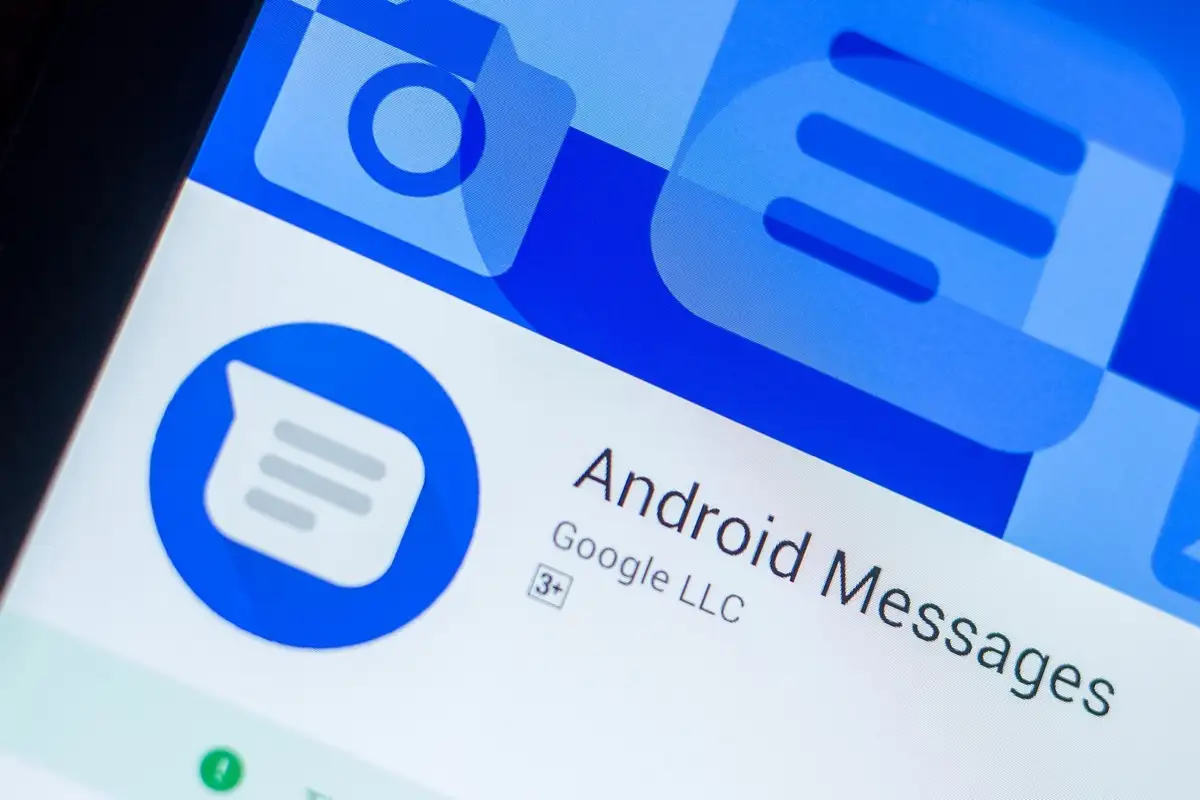
Wechseln Sie Ihren Datenverbindungsmodus
Wenn beim Herunterladen einer MMS-Nachricht Probleme auftreten, wechseln Sie Ihren Internetverbindungsmodus und prüfen Sie, ob das Problem dadurch behoben wird. Sie können zu mobilen Daten wechseln, wenn Sie eine Wi-Fi-Verbindung verwenden, oder ein drahtloses Netzwerk verwenden, wenn Sie mobile Daten verwenden.
Nachdem Sie die Umstellung vorgenommen haben, greifen Sie erneut auf Ihre MMS-Nachricht zu und prüfen Sie, ob Sie die Anhänge herunterladen können.
Starten Sie Ihr Samsung oder ein anderes Android-Telefon neu
Kleinere Systemfehler von Android können dazu führen, dass Ihr Telefon keine MMS-Anhänge herunterlädt. In diesem Fall können Sie Ihr Telefon neu starten, um Ihr Problem möglicherweise zu beheben. Stellen Sie sicher, dass Sie Ihre nicht gespeicherte Arbeit speichern, bevor Sie Ihr Gerät neu starten.
- Halten Sie die Ein- /Aus-Taste an Ihrem Telefon gedrückt.
- Wählen Sie im Menü Neustart .
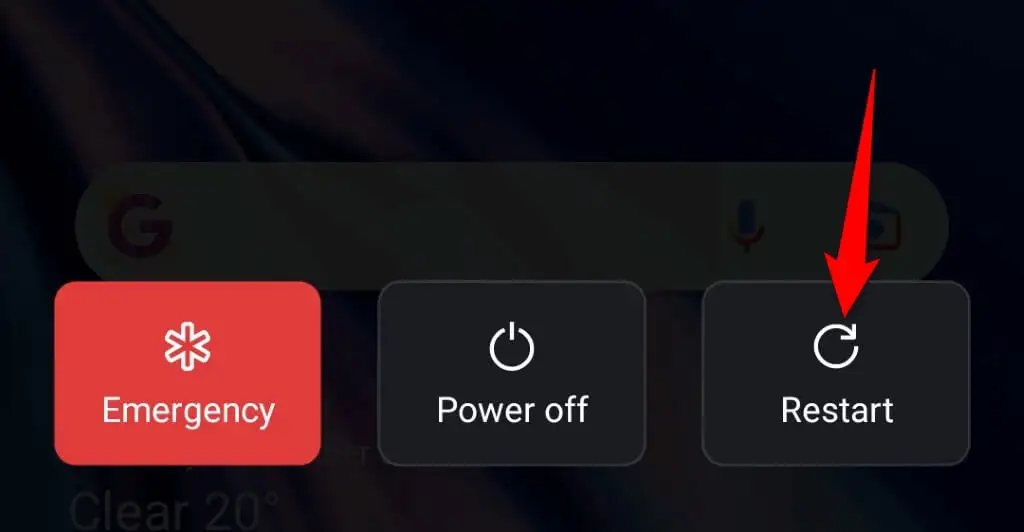
- Versuchen Sie, Ihre MMS herunterzuladen, wenn sich Ihr Telefon wieder einschaltet.
Schalten Sie die Option zum automatischen Abrufen von MMS um
Die meisten Nachrichten-Apps bieten eine automatische Abruffunktion, mit der Sie Ihre MMS-Nachrichten automatisch herunterladen können. Es lohnt sich, den Status dieser Funktion umzuschalten, um Probleme mit Ihren Nachrichten zu lösen.
Wie Sie die Funktion deaktivieren, hängt von der von Ihnen verwendeten Nachrichten-App ab. Die folgenden Schritte funktionieren mit der offiziellen Nachrichten-App von Google für Android.
- Öffnen Sie die Nachrichten -App auf Ihrem Telefon.
- Wählen Sie Ihr Profilsymbol in der oberen rechten Ecke und dann Nachrichteneinstellungen aus.
- Wählen Sie Ihre SIM-Karte in der Liste aus.
- Schalten Sie den Status der Option zum automatischen Herunterladen von MMS um (schalten Sie die Option aus, wenn sie derzeit aktiviert ist, oder aktivieren Sie sie, wenn sie derzeit deaktiviert ist).
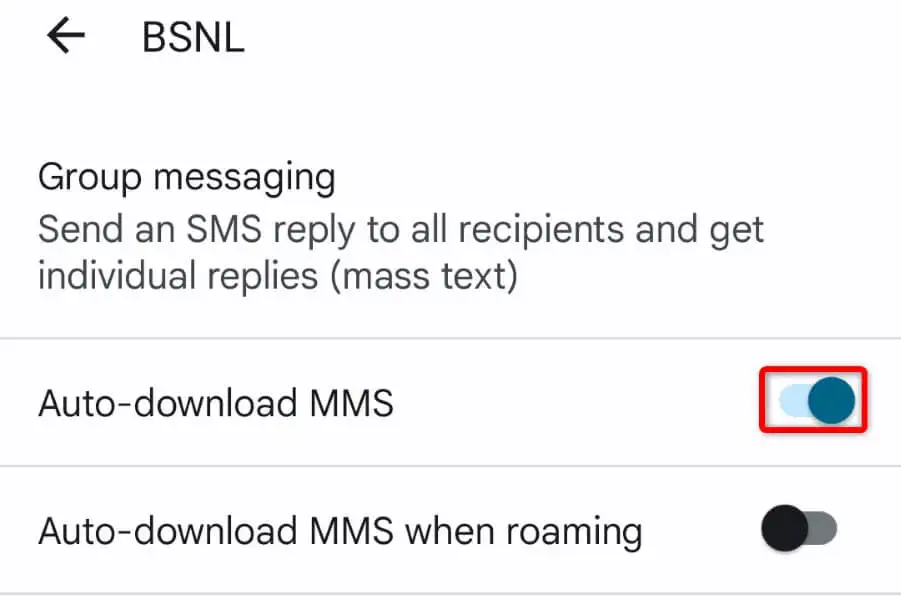
Ändern Sie Ihren bevorzugten Netzwerkmodus auf Ihrem Android-Telefon
Ihr Android-Gerät verwendet verschiedene Netzwerkmodi, um eine Verbindung zu Ihrem Mobilfunkanbieter herzustellen. Es ist möglich, dass einer dieser Modi nicht funktioniert, was dazu führt, dass Ihre MMS-Nachrichten nicht heruntergeladen werden.
Wechseln Sie in diesem Fall zwischen den verfügbaren Netzwerkmodi auf Ihrem Telefon, um Ihr Problem zu lösen.
- Gehen Sie auf Ihrem Android-Telefon zu Einstellungen .
- Wählen Sie Mobilfunknetz und tippen Sie auf Ihre SIM-Karte.
- Wählen Sie Bevorzugter Netzwerktyp und wählen Sie einen Netzwerkmodus, der derzeit nicht ausgewählt ist.
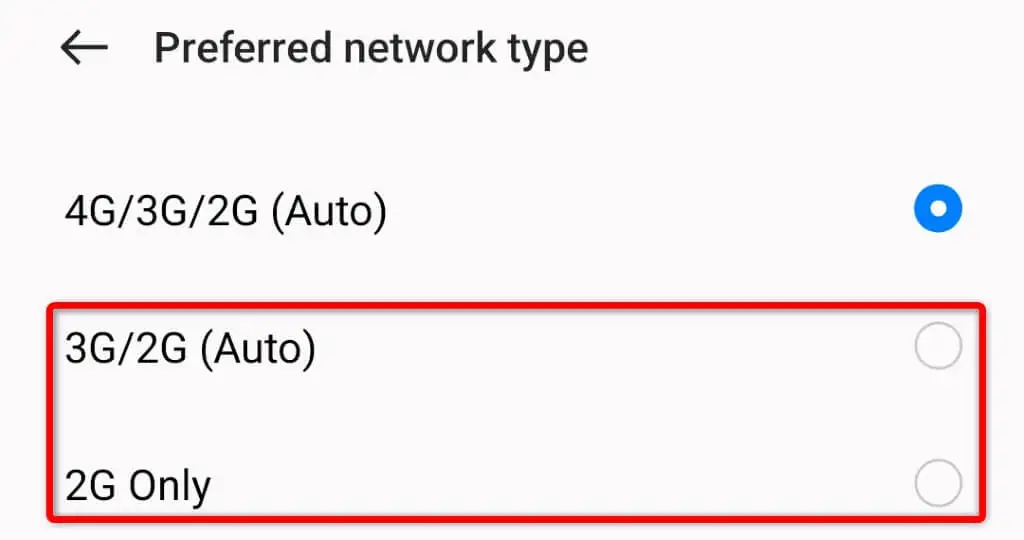
- Versuchen Sie, Ihre MMS-Nachricht herunterzuladen.
Löschen Sie die Cache-Daten der Nachrichten-App
Wenn Ihr Telefon immer noch den Fehler „Failed to Download Attachment From Multimedia Message“ anzeigt, hat Ihre Nachrichten-App möglicherweise einen beschädigten Cache. Dies geschieht aus verschiedenen Gründen.
Eine einfache Möglichkeit, dies zu beheben, besteht darin, die Cache-Dateien Ihrer App zu löschen. Dies löscht Ihre Nachrichten nicht und hilft, Ihr MMS-Download-Problem zu lösen.
- Öffnen Sie die Einstellungen -App Ihres Telefons.
- Wählen Sie Apps und wählen Sie App-Verwaltung .
- Tippen Sie in der Liste auf die Nachrichten- App.
- Wählen Sie Speichernutzung auf dem App-Bildschirm.
- Wählen Sie Cache löschen aus, um die zwischengespeicherten Dateien der App zu löschen.
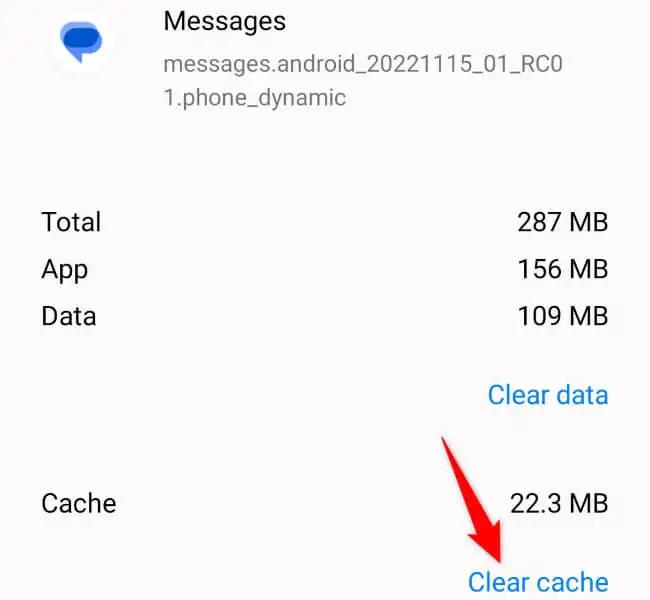
Ändern Sie Ihre Standard-Nachrichten-App
Wenn Ihre Nachrichten-App fehlerhaft ist, hilft Ihnen keine Methode bei der Lösung Ihres Problems. In diesem Fall ist die beste Lösung, eine andere Messaging-Anwendung auf Ihrem Telefon zu verwenden. Im Play Store von Google stehen mehrere kostenlose Nachrichten-Apps zur Auswahl.

Eine solche App ist Messages by Google, und hier erfahren Sie, wie Sie sie auf Ihr Telefon bekommen.
- Öffnen Sie den Google Play Store auf Ihrem Telefon.
- Suchen Sie nach Nachrichten und wählen Sie die App in der Liste aus.
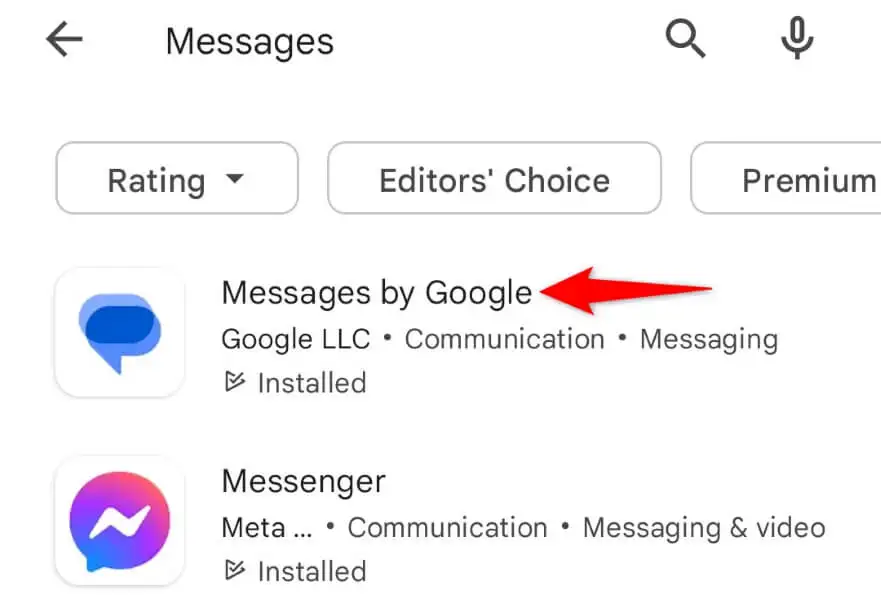
- Wählen Sie Herunterladen , um die App herunterzuladen.
- Starten Sie die App und machen Sie sie zur Standard-Nachrichten-App.
Setzen Sie die Access Points Ihres Samsung Galaxy oder eines anderen Telefons zurück
Ihr Telefon verwendet die von Ihrem Mobilfunkanbieter bereitgestellten Zugangspunkte, um eine Verbindung zum Internet herzustellen. Möglicherweise sind Ihre aktuellen APN-Einstellungen falsch und verhindern, dass Ihr Telefon das Internet erreicht.
Eine Möglichkeit, dieses Problem zu beheben, besteht darin, die APN-Einstellungen auf Ihrem Telefon zurückzusetzen. Sie erhalten dann die richtige APN-Konfiguration von Ihrem Netzbetreiber.
- Öffnen Sie die Einstellungen auf Ihrem Telefon.
- Wählen Sie Mobilfunknetz und tippen Sie auf Ihre SIM-Karte.
- Wählen Sie Zugriffspunktnamen .
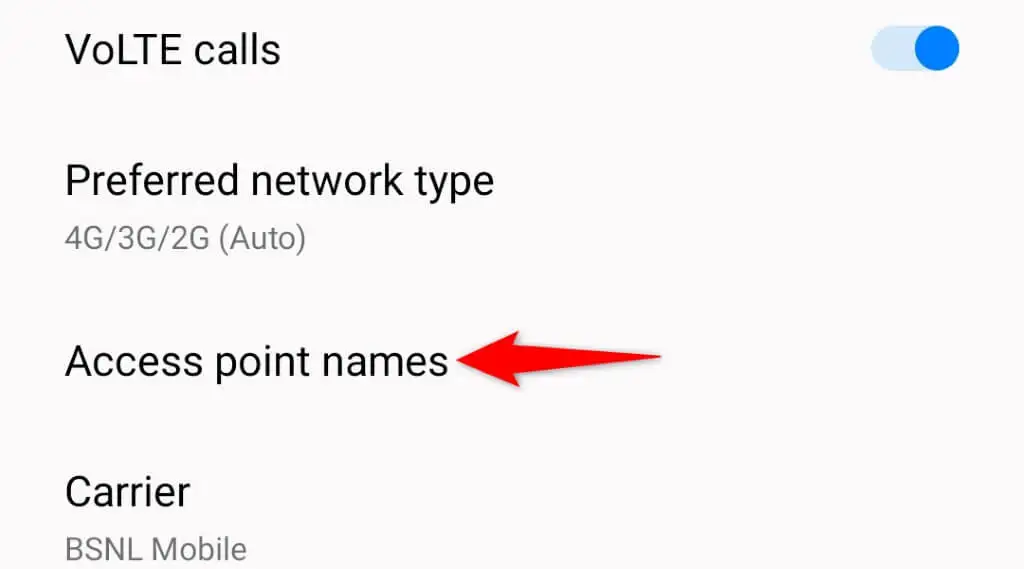
- Wählen Sie die drei Punkte in der oberen rechten Ecke und wählen Sie Zugriffspunkte zurücksetzen .
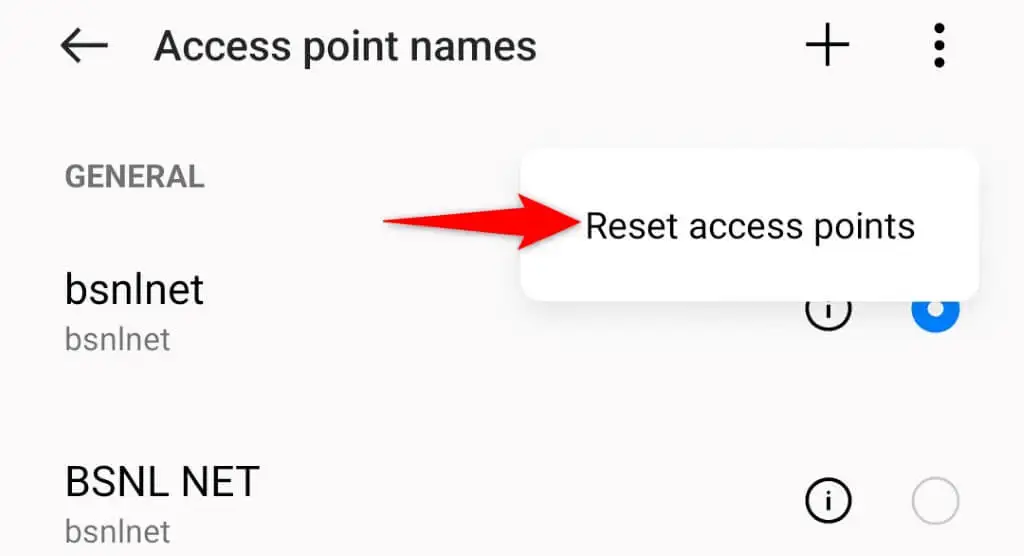
- Wählen Sie in der Eingabeaufforderung Zugriffspunkte zurücksetzen aus.
- Starten Sie Ihr Telefon neu.
Aktualisieren Sie Ihr Android-Telefon
Die Systemfehler Ihres Android-Telefons können dazu führen, dass Ihre MMS-Nachrichten nicht heruntergeladen werden, was zu einer Fehlermeldung „Failed to Download Attachment From Multimedia Message“ führt.
In diesem Fall können Sie einen Patch für Ihren Systemfehler erhalten, indem Sie Ihr Telefon auf die neueste Android-Version aktualisieren. Es ist schnell, einfach und kostenlos, Android-Updates auf Ihrem Telefon zu installieren.
- Öffnen Sie Einstellungen , scrollen Sie nach unten und tippen Sie auf Über das Gerät .
- Wählen Sie oben das Symbol Softwareaktualisierung aus .
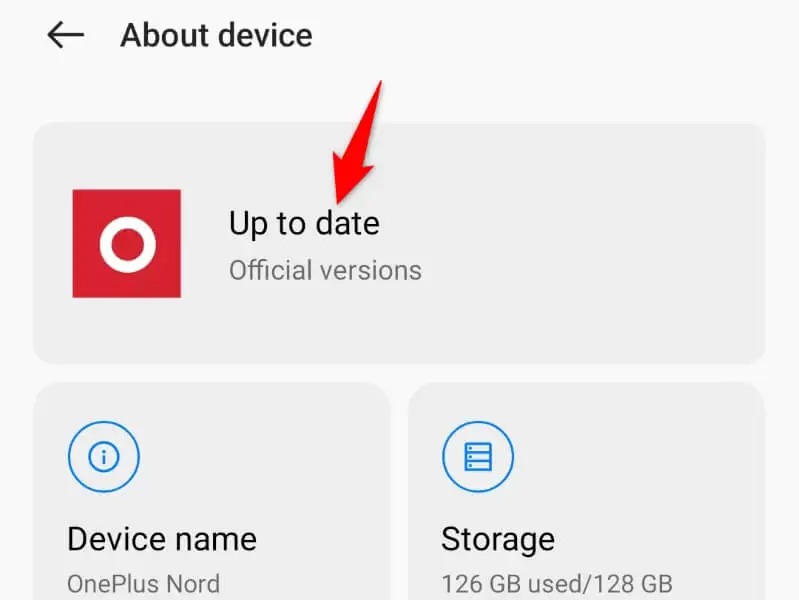
- Holen Sie sich die verfügbaren Systemupdates.
- Installieren Sie die Aktualisierungen.
- Starten Sie Ihr Telefon neu.
Setzen Sie Ihr Android-Telefon auf die Werkseinstellungen zurück
Wenn Ihre MMS-Nachricht immer noch nicht heruntergeladen wird, ist es möglicherweise an der Zeit, Ihr Telefon auf die Werkseinstellungen zurückzusetzen. Dadurch werden Ihre benutzerdefinierten Einstellungen und gespeicherten Daten gelöscht, wodurch alle Elemente entfernt werden, die dazu führen, dass Ihre Nachrichten nicht heruntergeladen werden.
Stellen Sie sicher, dass Sie Ihre wichtigen Dateien sichern, da Sie alle auf Ihrem Telefon gespeicherten Daten verlieren.
- Öffnen Sie die Einstellungen auf Ihrem Telefon und tippen Sie unten auf Systemeinstellungen .
- Wählen Sie unten auf dem Bildschirm Sichern und zurücksetzen .
- Wählen Sie Telefon zurücksetzen aus den auf Ihrem Bildschirm verfügbaren Zurücksetzungsoptionen aus.
- Wählen Sie Alle Daten löschen und befolgen Sie die Anweisungen auf dem Bildschirm.
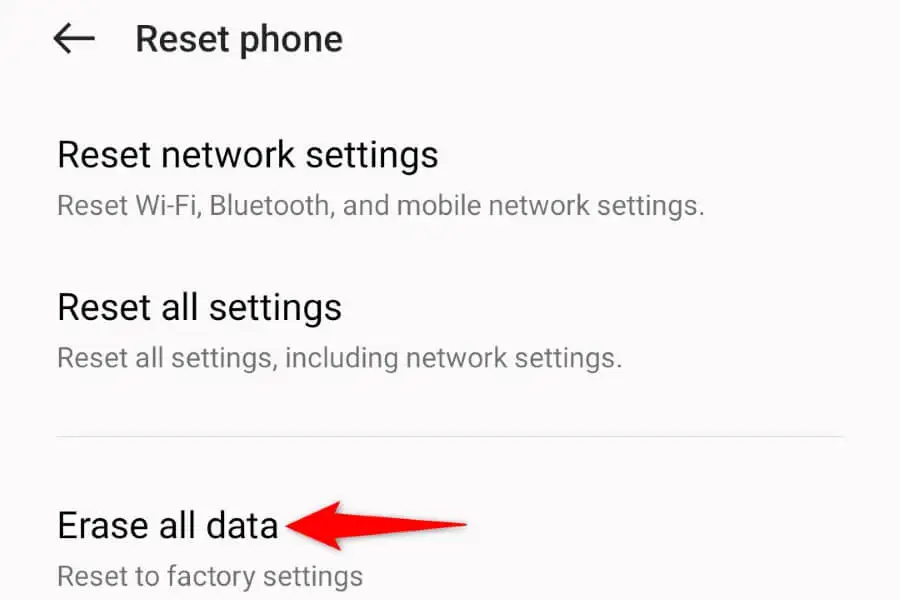
Laden Sie MMS-Anhänge ohne Probleme auf Android herunter
Die Fehlermeldung „Failed to Download Attachment From Multimedia Message“ von Android wird angezeigt, wenn Ihr Telefon die Anhänge Ihrer MMS-Nachricht nicht herunterladen kann. Sie können dieses Problem in den meisten Fällen ziemlich einfach beheben, indem Sie die oben genannten Lösungen anwenden.
Wenn Ihr Problem behoben ist, können Sie auf Ihre MMS-Nachricht tippen und die Nachricht wird mit allen Anhängen problemlos heruntergeladen. Und das ist alles.
